Hvernig á að tengjast Wi-Fi á Samsung sjónvarpi

Þó að sjónvarp muni líklega virka vel án nettengingar ef þú ert með kapaláskrift, eru bandarískir notendur farnir að skipta yfir í nettengingu
Leikir og forrit taka mikið pláss á Xbox leikjatölvum. Þegar það er ekki nóg pláss til að setja upp nýjan leik eða app hefurðu nokkra möguleika til að búa til meira pláss með því að fjarlægja hluta af efninu þínu eða kaupa ytra geymslutæki sem gerir þér kleift að bæta við til að halda meira af efninu þínu.

Þessi grein mun sýna þér hvernig þú færð meira geymslupláss á Xbox þinn.
Breyttu uppsetningarstöðum
Þú getur stillt sjálfgefna uppsetningarstaðsetningar á einstaka drif eða þú gætir látið Xbox þinn sjálfkrafa velja hvert það fer. Xbox mun fyrst reyna að setja upp leiki og forrit á hraðari drifum en ef hægara drif er það eina sem er tiltækt verður efnið sett upp þar.
Svona á að gera það:



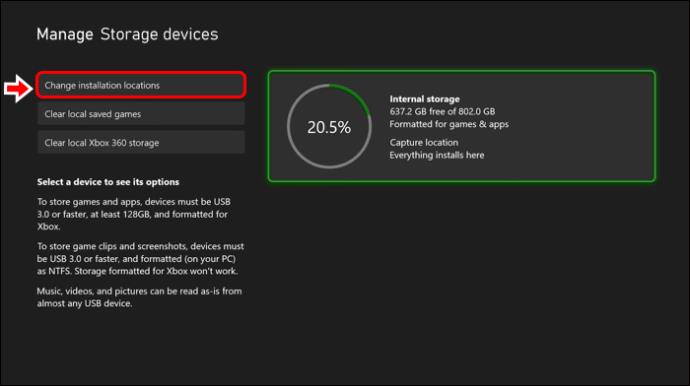
Stjórna Console geymslu
Xbox hefur annað hvort 500 GB eða 1 TB innra geymsludrif. Mest af plássinu er fyrir leiki og öpp, en sumt er notað fyrir hugbúnað og aðrar kerfisaðgerðir svo þú þarft að setja upp ytri geymslu ef þú þarft meira.
Til að hafa umsjón með geymsluplássinu þínu skaltu fylgja þessum skrefum:


Mynd verður sýnd fyrir hvert drif sem sýnir þér hversu mikið geymslupláss er notað og hversu mikið er ókeypis. Veldu drif og gerðu eitt af eftirfarandi:
Skoða innihald
Leikirnir þínir og forritin og magn pláss sem þau nota verða skráð hér. Ef þú ert að reyna að fjarlægja einhverja leiki eða forrit, auðkenndu hlutinn og ýttu á „Valmynd“ hnappinn. Veldu síðan einn af þessum:
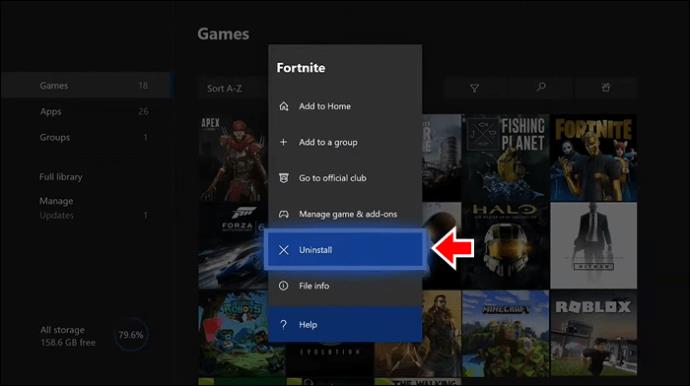
Þessi valkostur mun fjarlægja leikinn eða appið.
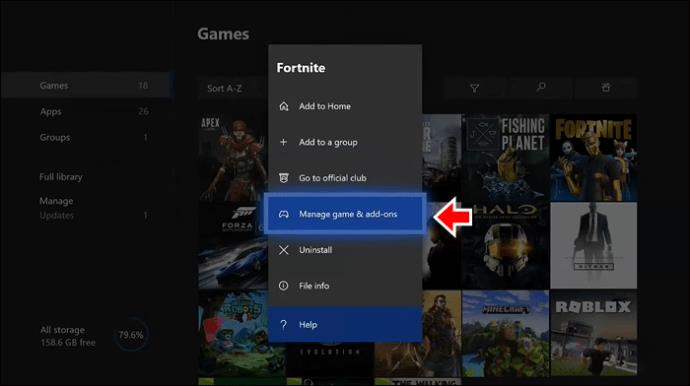
Ekki þarf að hlaða niður viðbótum til að hægt sé að nota þær svo þær munu ekki taka upp neitt geymslupláss á vélinni þinni.
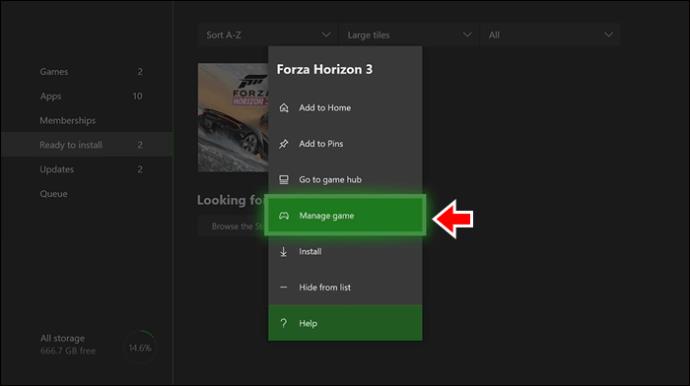
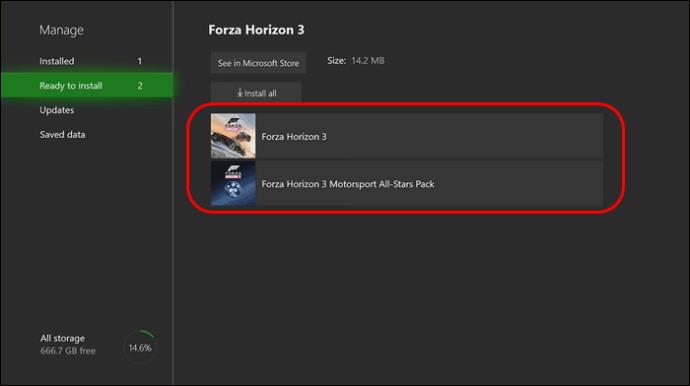
Færa eða afrita
Allir leiki sem nota mikið pláss er hægt að flytja yfir á ytra geymslutæki. Til að gera það skaltu fylgja þessum skrefum:

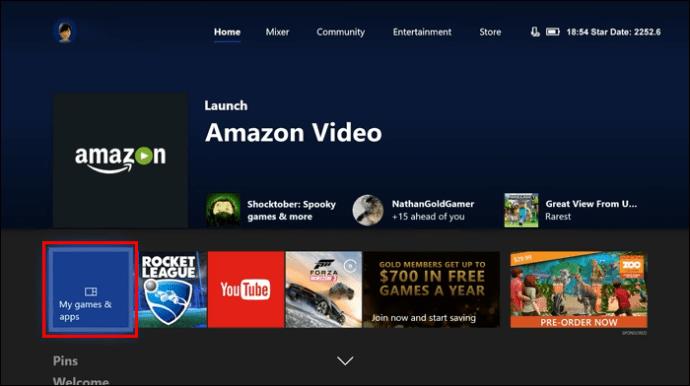
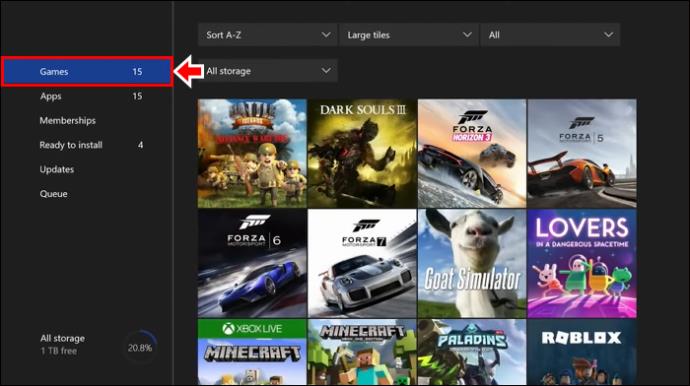
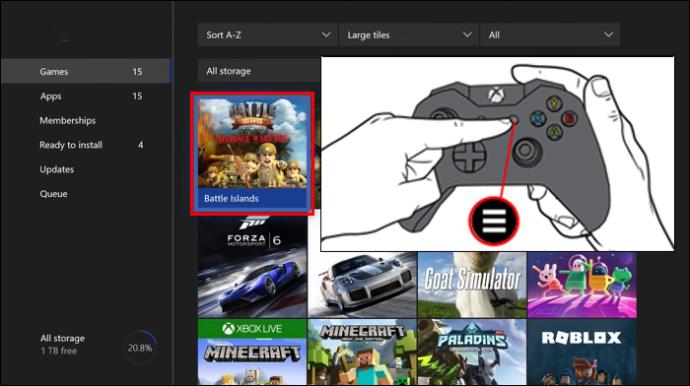
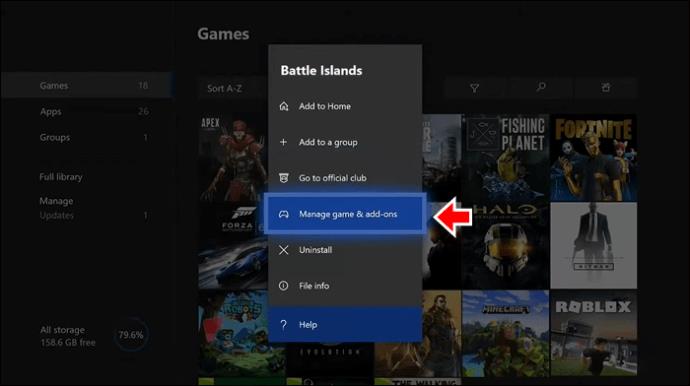
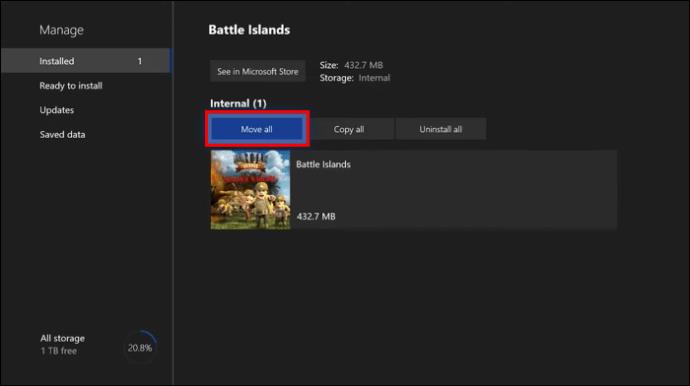
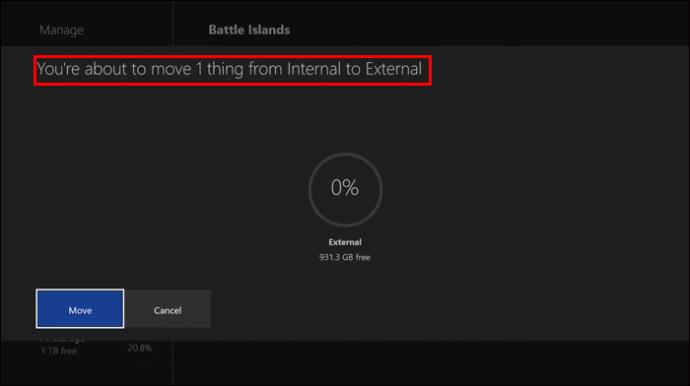
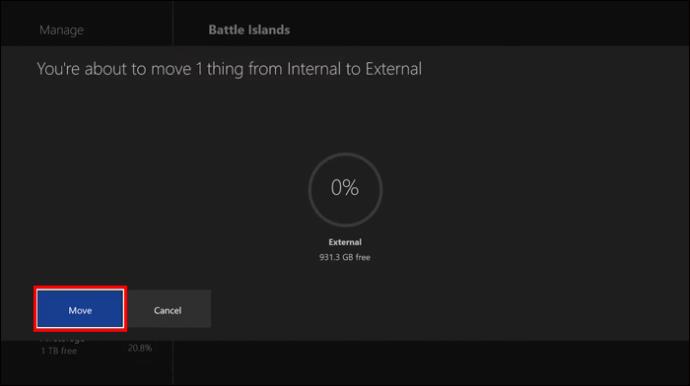
Ekkert sem skráð er á „Fleiri viðbætur“ þarf ekki að flytja vegna þess að það er ekki hlaðið niður í staðbundna geymslu og mun sjálfkrafa birtast.
Fjarlægðu Console efni
Þetta er þar sem þú getur valið hvaða leik eða forrit sem er og ýtt á „Fjarlægja valið“ til að losa um pláss.
Xbox er með snjallgeymslu sem hjálpar þér að velja hvað gæti verið gott að fjarlægja. Þú getur notað tillögur þeirra eða tekið eigin ákvarðanir. Jafnvel þó þú fjarlægir leik úr leikjatölvunni þinni er hann samt vistaður í skýinu og þú munt ekki tapa neinum framförum.
Breyttu hvernig drifið er stillt
Notkun drifs á tiltekinni stjórnborði gerir það kleift að leita sjálfkrafa eftir uppfærslum. Drif sem eru tilnefnd fyrir eina aðal leikjatölvu verða einnig sett í forgang ef þú velur valkostinn „Láttu Xbox velja“.
Ef þú notar margar leikjatölvur mun ytri harði diskurinn ekki geta uppfært leiki og forrit sjálfkrafa.
Endurnefna geymslutækin þín
Allt sem þú þarft að gera er að velja drif, ýta á „Endurnefna“ og setja svo nýja nafnið í það.
Forsníða geymslutækin
Þetta mun eyða öllu á drifinu og forsníða það síðan fyrir Xbox leikjatölvu.
Stilltu staðsetningu skjámynda
Þetta mun beina drifinu til að taka skjámyndir af leikjabútum.
Hvernig á að flytja marga leiki í einu





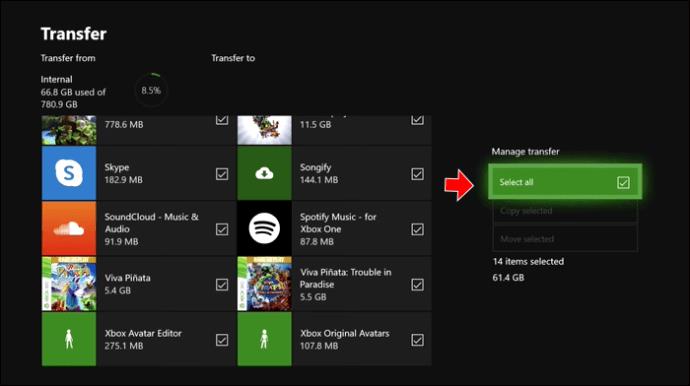
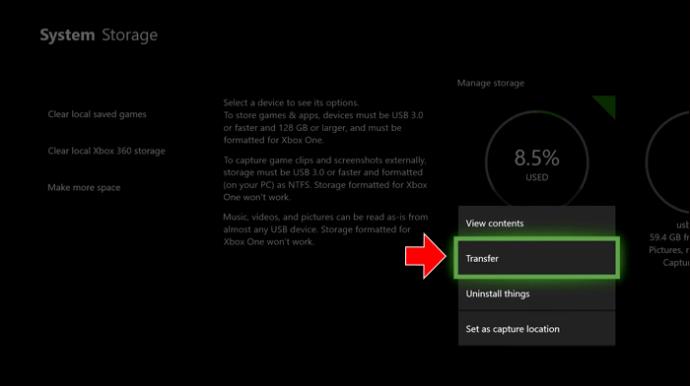
Allt ferlið gæti tekið nokkurn tíma eftir stærð og magni efnisins.
Losaðu pláss á harða diskinum
Til að losa um pláss:



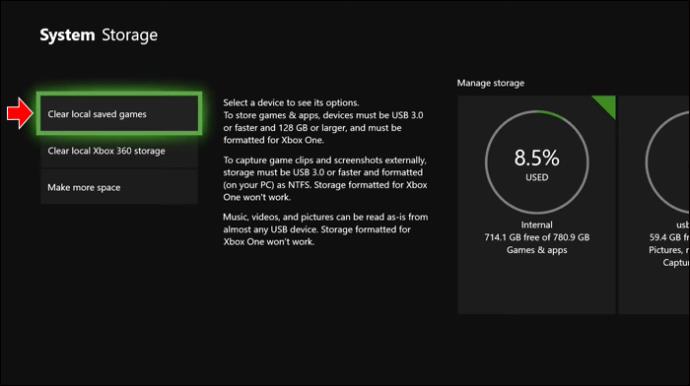
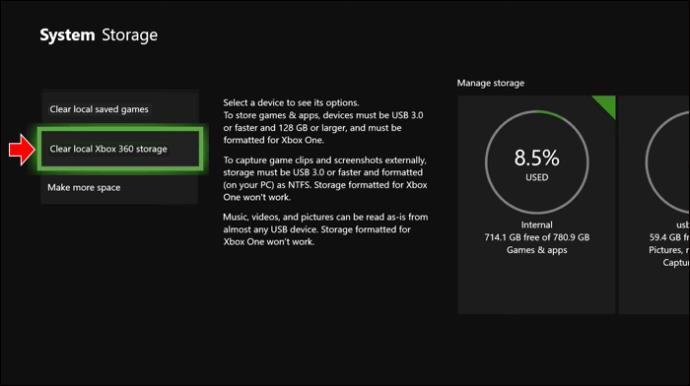
Fjarlægðu afgangsviðbætur og skreppa leiki
Eftir að þú hefur fjarlægt leik geta afgangar viðbætur verið eftir. Til að fjarlægja þetta skaltu gera þetta:


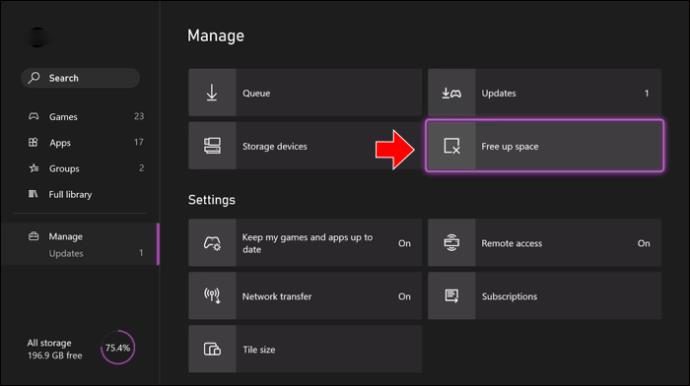
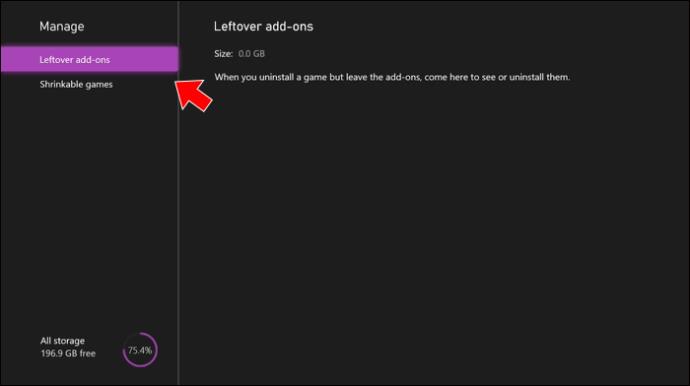
Setja upp ytri geymslu
Þú getur aðeins notað ytri geymslu með Xbox ef harði diskurinn þinn getur tekið 128 Gb eða meira og ef hann getur tengst í gegnum USB 3.0 eða 3.1.
Þú verður að forsníða tækið þitt þegar þú tengist fyrst Xbox.
Það er mikilvægt að hafa í huga að að forsníða USB mun eyða öllum gögnum sem þegar eru á því.
Eftir að drifið þitt hefur verið forsniðið og þú hefur nefnt það þarftu að velja hvort þú vilt nota ytri drifið með vélinni þinni eða hvort þú ætlar að nota margar leikjatölvur.
Ef þú ert að nota drifið á tiltekinni stjórnborði mun drifið leita sjálfkrafa eftir uppfærslum. Ef þú ert að nota drifið á mörgum leikjatölvum þarftu að uppfæra leikina handvirkt.
Ef þú vilt breyta því hvernig snið er gert skaltu fylgja þessum skrefum:

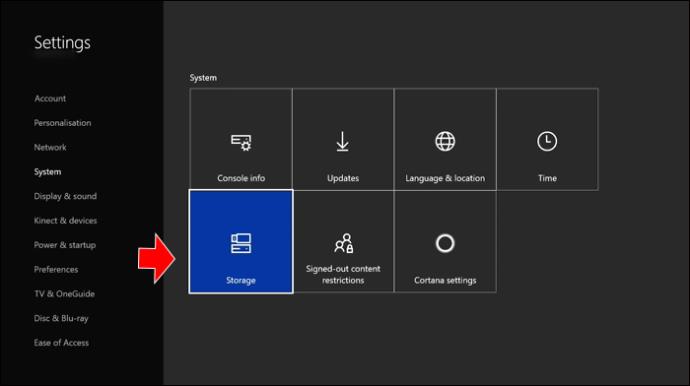
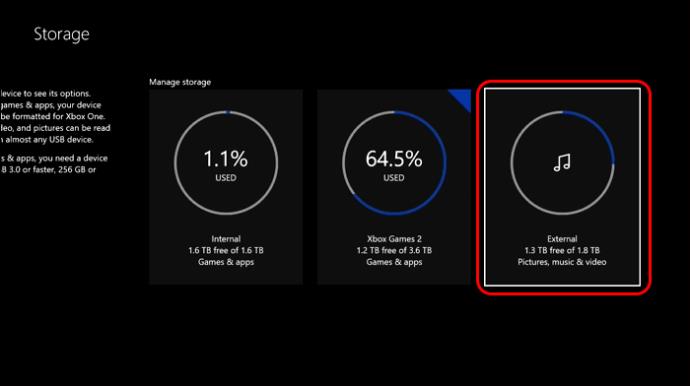

Ef þú velur að hætta við snið þegar þú tengir geymslutækið skaltu setja það upp síðar með því að gera þetta:

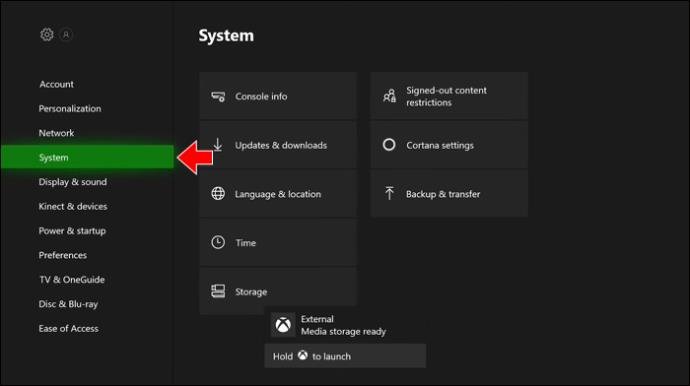
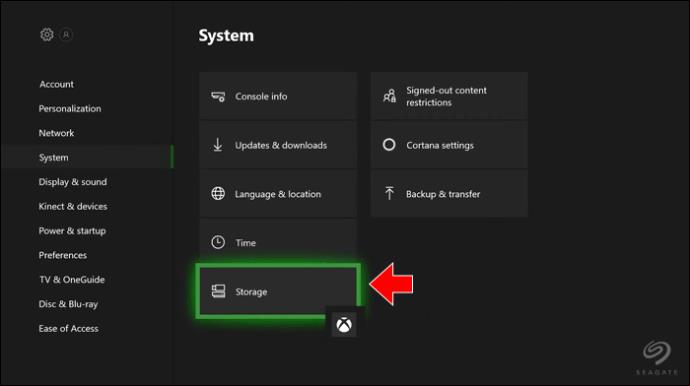
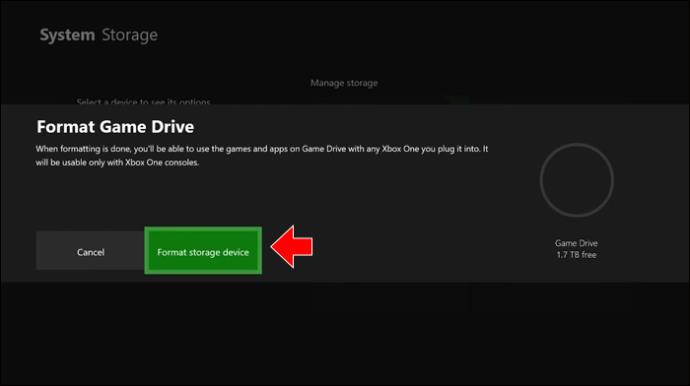
Cloud Geymsla
Þegar þú ert tengdur við Xbox eru allir vistaðir leikir og persónuleg gögn vistuð á Xbox og í skýinu sjálfkrafa. Hins vegar þarftu venjulega Xbox nettengingu til að halda gögnunum þínum samstilltum.
Xbox mun ekki þekkja ytra drifið mitt
Stjórnborðið mun endurforsníða drifið þitt svo vertu viss um að engar mikilvægar upplýsingar séu geymdar á harða disknum áður en þú setur hann upp.
Ef stjórnborðið þitt kannast ekki við ytri drifið þitt skaltu fara á Úrræðaleit við ytri geymslu
Fleiri geymsla vinsamlegast
Það getur verið gaman að spila á Xbox. Fullt af nýjum leikjum fyrir leikjatölvuna koma reglulega út og þú vilt líklega fá þá alla. Vandamálið er að þú hefur bara svo mikið geymslupláss á vélinni þinni fyrir alla þessa flottu nýju leiki. Svo þú þarft annað hvort að fá meira geymslupláss eða losa um pláss fyrir allt nýja efnið sem kemur á vegi þínum. Þessi grein útskýrir hvernig á að gera bæði.
Hefur þú notað eina af ofangreindum aðferðum til að bæta meira geymsluplássi við Xboxið þitt? Fannst þér það gagnlegt? Segðu okkur í athugasemdahlutanum hér að neðan.
Þó að sjónvarp muni líklega virka vel án nettengingar ef þú ert með kapaláskrift, eru bandarískir notendur farnir að skipta yfir í nettengingu
Eins og í hinum raunverulega heimi mun sköpunarverkið þitt í Sims 4 á endanum eldast og deyja. Simsar eldast náttúrulega í gegnum sjö lífsstig: Barn, Smábarn, Barn, Unglingur,
Obsidian er með margar viðbætur sem gera þér kleift að forsníða glósurnar þínar og nota línurit og myndir til að gera þær þýðingarmeiri. Þó að sniðmöguleikar séu takmarkaðir,
„Baldur's Gate 3“ (BG3) er grípandi hlutverkaleikur (RPG) innblásinn af Dungeons and Dragons. Þetta er umfangsmikill leikur sem felur í sér óteljandi hliðarverkefni
Með útgáfu Legend of Zelda: Tears of the Kingdom geta aðdáendur komist inn í anda leiksins með besta HD veggfóðurinu. Meðan þú gætir notað
https://www.youtube.com/watch?v=LKqi1dlG8IM Margir spyrja, hvað heitir þetta lag? Spurningin hefur verið til síðan tónlist hófst. Þú heyrir eitthvað sem þú
Hisense sjónvörp hafa verið að ná vinsældum sem ágætis fjárhagsáætlun fyrir frábær myndgæði og nútíma snjalleiginleika. En það er líka falið
Ef þú notar Viber reglulega gætirðu viljað athuga hvort einhverjum hafi líkað við skilaboð. Kannski skrifaðir þú eitthvað til að fá vin þinn til að hlæja, eða vilt bara
Ef þú átt Apple tæki hefurðu eflaust fengið óumbeðin skilaboð. Þetta gæti hafa verið frá fólki sem þú þekkir sem þú vilt ekki að sendi þér
TikTok hefur vald til að skjóta fyrirtækinu þínu eða feril og taka þig frá núlli í hetju á skömmum tíma, sem er ótrúlegt. Áður fyrr þurftu menn að hoppa








